1.打开tomcat官网复制链接

2.进入安装tomcat的目录,笔者是
/usr/local/src/Tomcat/tomcat8080.3.下载tomcat,地址为在官网复制的地址
wget https://mirror.bit.edu.cn/apache/tomcat/tomcat-8/v8.5.55/bin/apache-tomcat-8.5.55.tar.gz4.解压下载的tomcat
tar -axvf apache-tomcat-8.5.55.tar.gz5.进入解压的目录,复制tomcat全路径,我的路径如下
/usr/local/src/Tomcat/tomcat8080/apache-tomcat-8.5.556.配置环境变量
vi /etc/profile7.将下面内容复制到文件中,注意路径是刚才复制的tomcat全路径
CATALINA_BASE=/usr/local/src/Tomcat/tomcat8080/apache-tomcat-8.5.55 PATH=$PATH:$CATALINA_BASE/bin
export CATALINA_BASE PATH8.保存退出,刷新文件
source /etc/profile9.启动tomcat,进入bin目录
cd /usr/local/src/Tomcat/tomcat8080/apache-tomcat-8.5.55/bin10.启动tomcat
./startup.sh11.查看启动日志,进入下面目录
/usr/local/src/Tomcat/tomcat8080/apache-tomcat-8.5.55/logs12.查看日志
tail -1000f catalina.out13.启动成功了,在网页查看

至此,tomcat已经安装成功。
如果使用的是云服务器,可能会出现页面无法访问,需要配置安全组件,笔者用的是阿里云,以此为例:

点击实例名称,进入后点右上角击添加安全组件
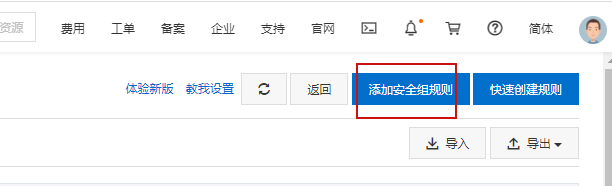
按如下图设置

保存后重启tomcat
浏览器访问 ip+端口,页面正常显示。如果配置了域名,通过域名直接访问。





















 220
220











 被折叠的 条评论
为什么被折叠?
被折叠的 条评论
为什么被折叠?








